Khi mới bắt đầu làm quen với Proxmox, mình luôn cài đặt máy ảo VM, hay thiết lập LXC bằng cách sử dụng giao diện web có sẵn. Sau khi đã nắm vững nguyên lý cơ bản của Proxmox, mình hầu như không còn cài đặt thủ công nữa mà chuyển sang sử dụng scrip cài đặt tự động Proxmox VE Helper Scripts để tiết kiệm thời gian.
Giới thiệu Proxmox VE Helper Script
Proxmox VE Helper Scripts được phát triển nhằm đơn giản hóa việc cài đặt các ứng dụng mã nguồn mở trên nền tảng Proxmox VE. Trang github của dự án này có hơn 12.000 stars, cho thấy sự tin cậy của nó với các tín đồ homelab.
Hiện tại đang có 188 scripts cài đặt, được chia làm nhiều danh mục khác nhau để bạn tha hồ khám phá
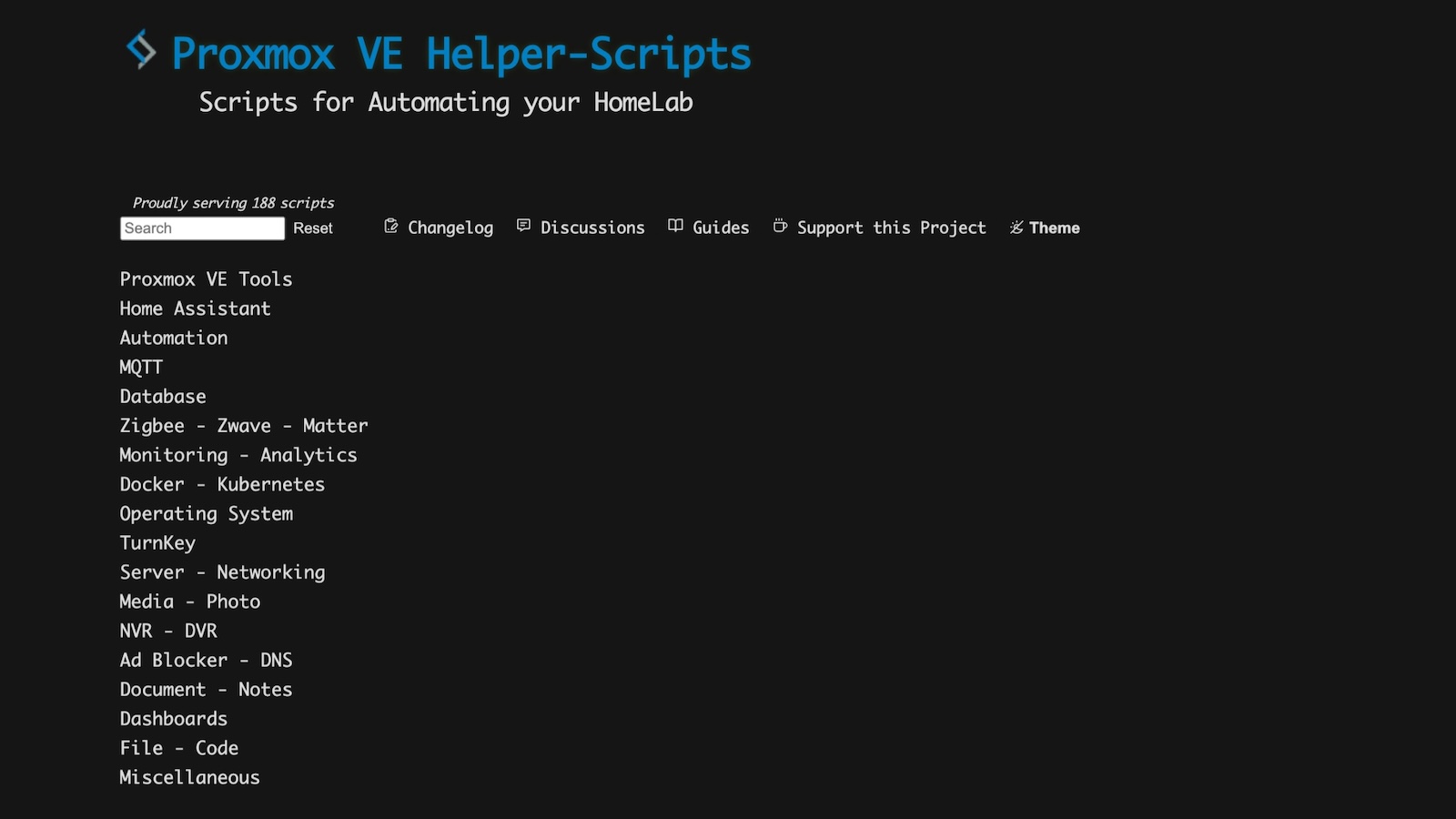
Cài đặt ứng dụng bằng script
Đa số các ứng dụng sẽ được cài đặt bằng cách tạo 1 LXC Container mới và thiết lập trực tiếp trên đó.
Tùy thuộc từng script mà chúng ta sẽ chạy script trên Shell của Proxmox hoặc trên shell của LXC. Cần đọc hướng dẫn đi kèm để làm cho đúng
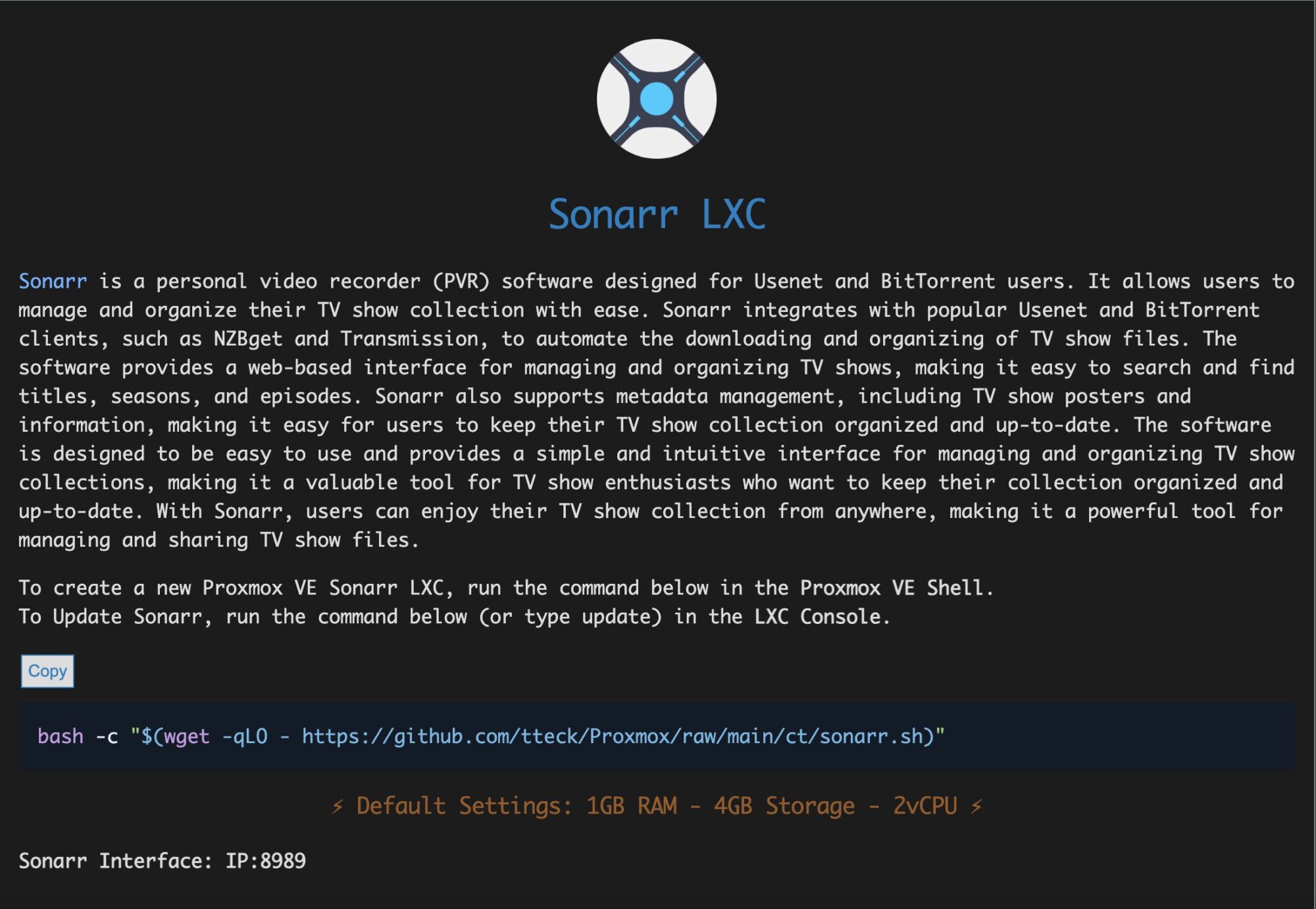
Ví dụ: mình muốn cài Sonarr, sẽ cần chạy script này trên Shell của Proxmox host.
bash -c "$(wget -qLO - https://github.com/tteck/Proxmox/raw/main/ct/sonarr.sh)"Chọn Yes để tiếp tục
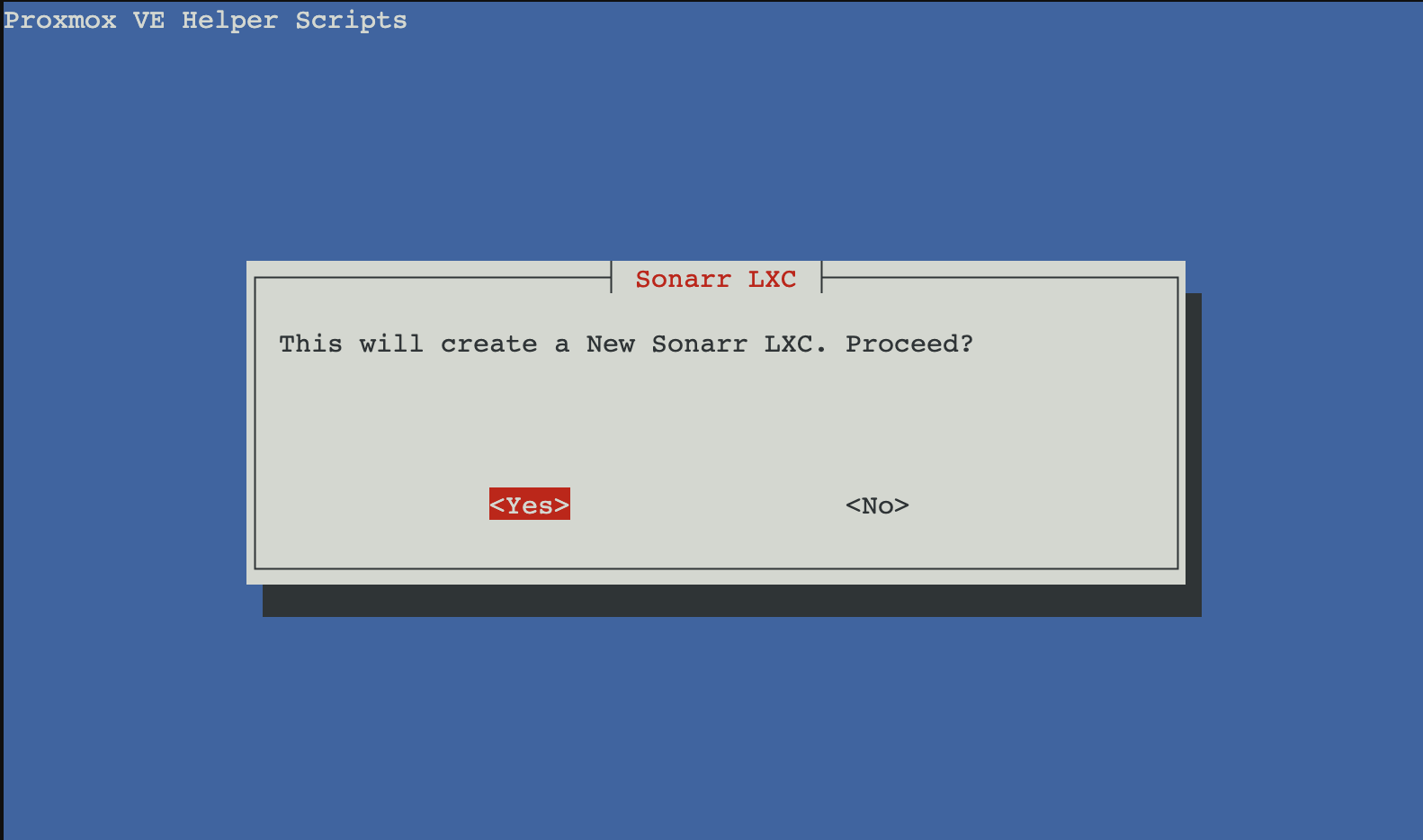
Phần tiếp theo, có thể chọn Yes để cài đặt theo các thông số mặc định. Ai muốn cấu hình phức tạp thì chọn Advanced.
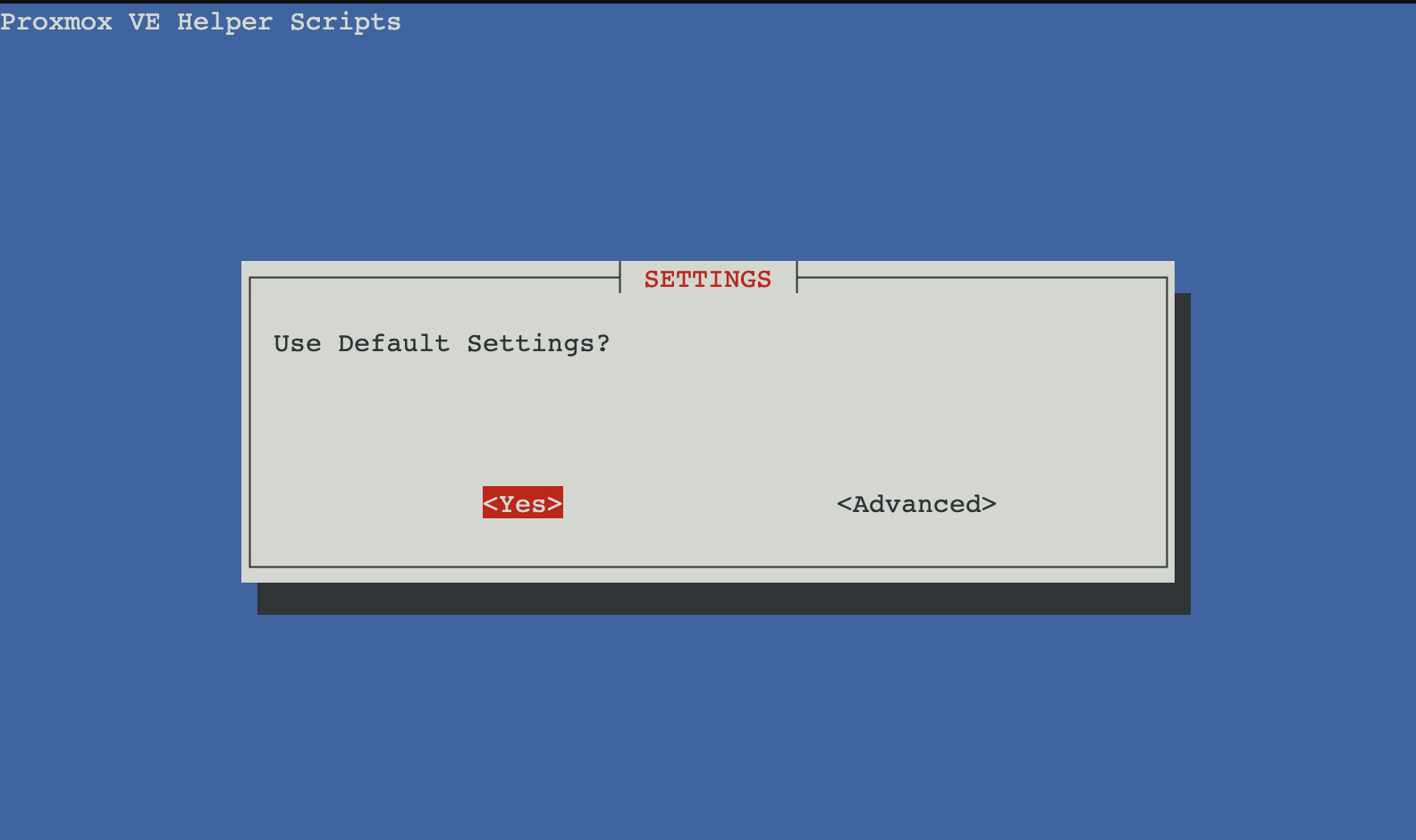
Quá trình cài đặt khoảng 3-5′ tùy theo ứng dụng. Sau khi cài đặt xong, bạn sẽ thấy hiện ra thông báo như bên dưới.
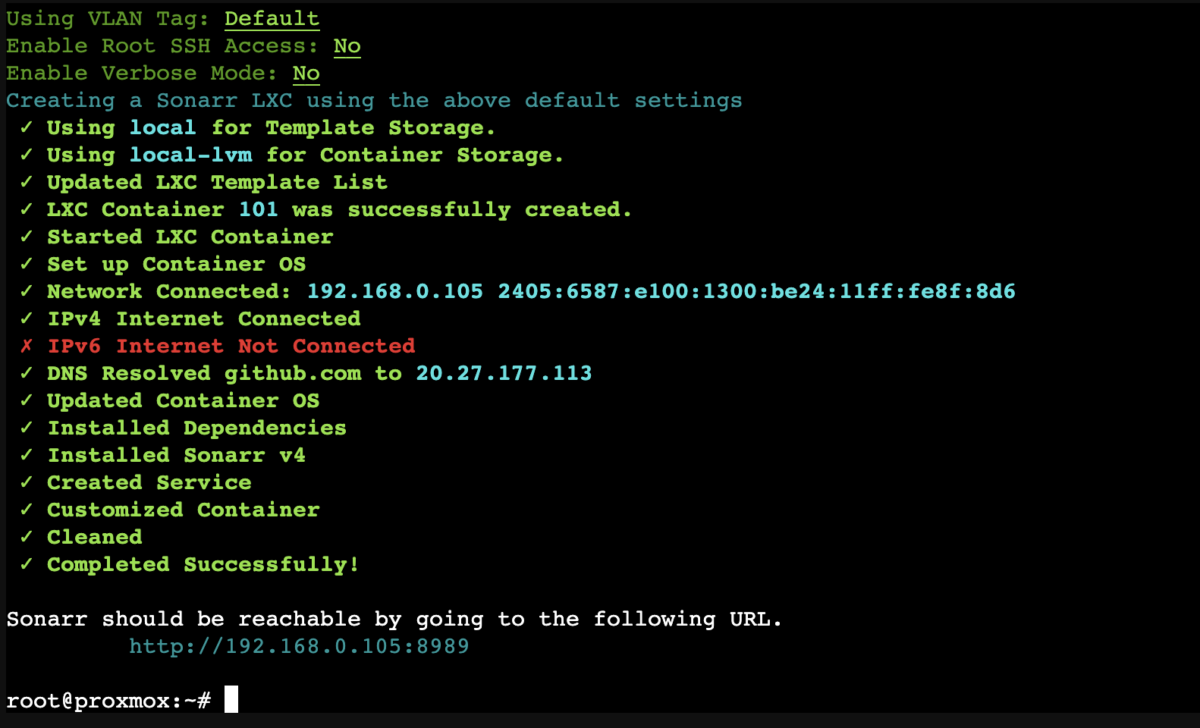
Truy cập theo địa chỉ http://192.168.0.105:8989 để sử dụng Sonarr.
Mò chán thì quay lại Proxmox, xóa LXC vừa tạo. Sau đó mò qua script mới. Tất cả đều diễn ra nhanh chóng, gọn lẹ, tiết kiệm được rất nhiều thời gian.
Done.
Nguồn: thuanbui
